有的时候Firefox浏览器已经推出新版本了,可是在关于Firefox里的自动更新还没有提供更新,通常情况下Windows、Linux及MacOS平台的自动更新是同步进行的,如果这个时候你要体验Firefox新版,那只有二种方法,一种是重新安装Firefox浏览器新版本,另一种则是本文介绍的以手动的方式更新Firefox浏览器,下面以Linux平台Deepin操作系统为例说明具体实现方法,其他的Linux发行版方法是一样的。
1.首先去Firefox官网下载最新版本的火狐浏览器
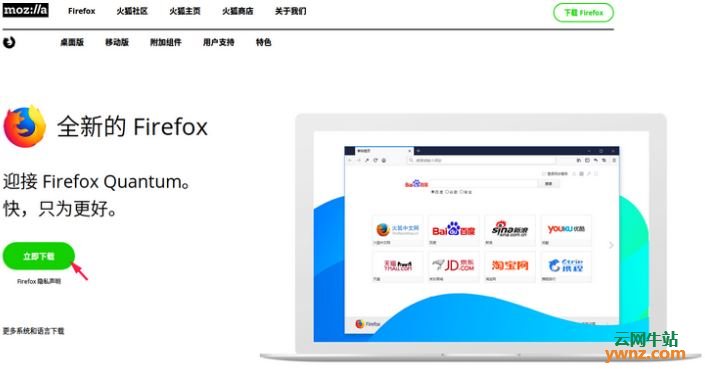
使用浏览器下载下来后,你会得到一个名为Firefox-latest-x86_64.tar.bz2的压缩文件。
2.右击下载下来的文件解压到firefox文件夹并且将其移至/opt目录下
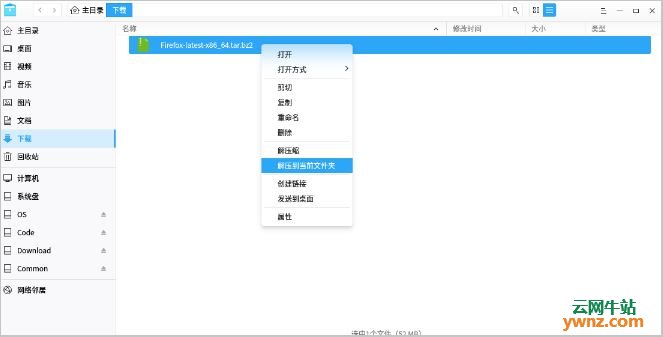
在这里选中firefox文件夹,Ctrl+X(剪切)。
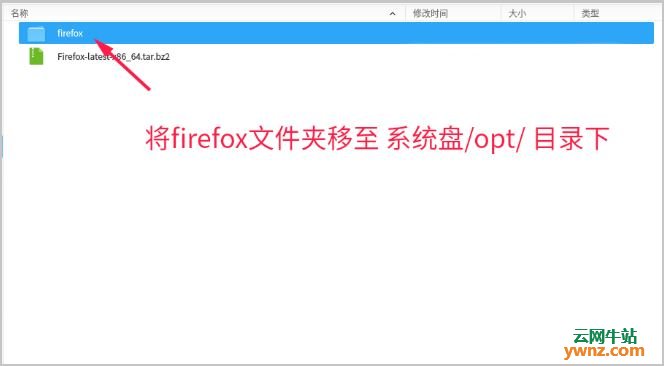
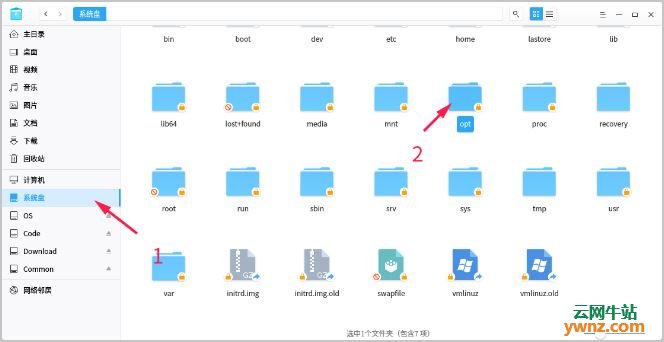
在/opt目录下是不能直接Ctrl+V(粘贴)firefox文件夹的,所以右击选择以管理员身份打开,再粘贴。
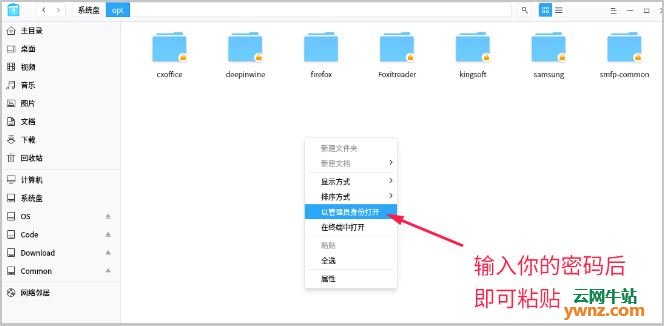
3.在桌面新建Firefox快捷方式
在桌面新建一个文本文档,将文件名改为火狐浏览器.desktop,具体名称随便你取,比如Firefox.desktop也行,如下所示:

然后使用文本编辑器编辑该文件,内容如下:
[Desktop Entry]
Categories=Application;Network;
Comment=this is firefox
Exec=/opt/firefox/firefox
Icon=/opt/firefox/browser/icons/mozicon128.png #具体位置或图片由你来自定义
Name=火狐浏览器 #取名为火狐浏览器这里写火狐浏览器
Terminal=false
Type=Application
直接粘贴后保存,就可以成功的完成Firefox浏览器的手动升级了。

相关主题




















 3108
3108











 被折叠的 条评论
为什么被折叠?
被折叠的 条评论
为什么被折叠?








